如何通过CMOS设置U盘启动(详解CMOS设置U盘启动的步骤及注意事项)
130
2025 / 07 / 30
在日常使用电脑过程中,有时我们需要通过U盘来安装系统、修复故障或者进行其他操作。而要成功地从U盘启动电脑,首先需要在BIOS中进行一些设置。本文将为大家详细介绍如何在海尔台式电脑中进行BIOS设置以实现U盘启动,让你的电脑焕发新生。

文章目录:
1.了解BIOS和U盘启动的概念及原理
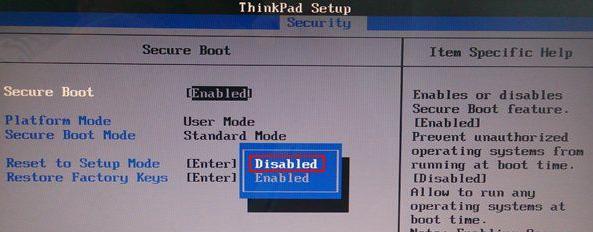
2.准备工作:获取正确的启动U盘
3.开机进入BIOS设置界面
4.寻找并进入启动选项
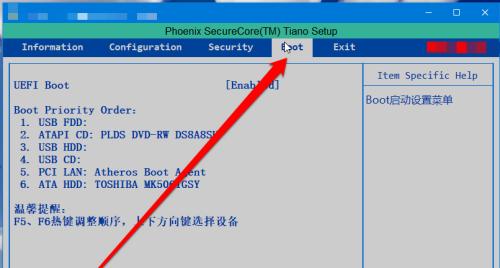
5.设置U盘为首选启动设备
6.保存设置并退出BIOS界面
7.将U盘插入电脑并重新启动
8.电脑启动时按键选择U盘启动
9.U盘启动成功后的操作提示
10.安装系统或进行其他操作
11.U盘启动失败的排除方法
12.BIOS设置恢复为默认值的注意事项
13.备份重要数据以防丢失
14.警惕U盘启动过程中的风险
15.保持BIOS和U盘启动的知识更新
1.了解BIOS和U盘启动的概念及原理
在开始设置之前,我们需要了解什么是BIOS以及U盘启动的原理。BIOS是计算机基本输入输出系统的缩写,它是计算机开机时最先加载的软件。U盘启动是指将计算机从连接了系统安装文件的U盘中启动,而不是从硬盘或光驱启动。
2.准备工作:获取正确的启动U盘
在进行BIOS设置之前,我们需要准备一张包含系统安装文件的U盘。确保该U盘是可启动的,即可以通过它来启动电脑并进行操作。如果你不确定自己的U盘是否可启动,可以通过其他电脑进行测试。
3.开机进入BIOS设置界面
我们需要开机并进入BIOS设置界面。在开机过程中,通常会显示哪个按键可以进入BIOS设置。通常情况下,按下Del、F2或者F10键会进入BIOS设置界面。
4.寻找并进入启动选项
在BIOS设置界面中,我们需要找到“Boot”或者“启动”选项,进入启动选项设置界面。不同的BIOS版本可能会有所不同,但通常都会有一个类似的选项用于设置启动设备。
5.设置U盘为首选启动设备
在启动选项设置界面中,我们需要找到U盘这个设备,并将其设置为首选启动设备。这样,在电脑开机时,它会首先尝试从U盘启动,而不是从其他设备启动。
6.保存设置并退出BIOS界面
在设置完U盘为首选启动设备后,我们需要保存设置并退出BIOS界面。一般情况下,BIOS界面底部会显示相应的按键提示,比如“SaveandExit”或者“保存并退出”。按下相应按键后,BIOS会保存设置并重新启动电脑。
7.将U盘插入电脑并重新启动
在重启之前,我们需要将准备好的U盘插入电脑的USB接口中。确保U盘插入正确的接口,并且电脑能够正常识别到U盘。
8.电脑启动时按键选择U盘启动
当电脑重新启动时,按下相应的按键以选择从U盘启动。通常情况下,按下F12或者Esc键会显示一个启动菜单,其中列出了可以选择的设备。使用键盘上下键选择U盘,并按下回车键确认选择。
9.U盘启动成功后的操作提示
如果一切设置正确,电脑将从U盘启动,并显示一系列的操作提示。根据需要,我们可以按照提示进行系统安装、修复故障或其他操作。
10.安装系统或进行其他操作
根据自己的需求,选择相应的操作。如果你想安装新的操作系统,可以根据安装向导进行操作。如果你需要修复故障,可以选择相应的修复选项。
11.U盘启动失败的排除方法
如果电脑无法从U盘启动,首先检查U盘是否插入正确的接口,并且U盘是否正常工作。如果U盘正常,可以返回BIOS设置界面,检查启动选项是否设置正确。如果问题仍然存在,可能需要尝试其他U盘或者进行进一步的故障排除。
12.BIOS设置恢复为默认值的注意事项
在进行任何BIOS设置之前,我们建议先将其恢复为默认值。这样可以确保不会因为之前的设置导致问题。在BIOS设置界面中,找到“LoadDefaults”或者“恢复默认值”选项,并确认执行该操作。
13.备份重要数据以防丢失
在进行系统安装或其他操作之前,我们强烈建议备份重要数据。由于U盘启动需要对硬盘进行操作,存在一定的数据丢失风险。确保重要数据已经备份,并可以随时恢复。
14.警惕U盘启动过程中的风险
在U盘启动过程中,我们需要特别警惕一些风险。例如,在选择U盘启动设备时,不要随意选择或更改其他设置,以免导致不必要的问题。此外,确保使用的U盘来源可靠,以防止病毒感染或其他安全问题。
15.保持BIOS和U盘启动的知识更新
我们需要时刻保持对BIOS和U盘启动的知识更新。随着技术的不断发展,BIOS设置和U盘启动方法也可能会有所变化。及时了解最新的设置方法和注意事项,可以帮助我们更好地应对各种问题。
通过本文的指导,你将能够轻松地在海尔台式电脑中进行BIOS设置,实现U盘启动。无论是安装系统、修复故障还是进行其他操作,U盘启动都是一个非常有用的工具。请记住,在进行任何操作之前,请备份重要数据并谨慎操作。祝你在使用海尔台式电脑时取得顺利的结果!
